随着科技的发展,电脑的更新换代速度越来越快,许多老旧电脑逐渐被淘汰。然而,对于一些用户来说,他们仍然在使用老电脑。为了使这些老电脑能够继续发挥作用,有些用户可能希望将操作系统升级到Windows7,以提升性能和使用体验。本文将详细介绍如何在老电脑上安装Windows7系统的步骤和注意事项。

备份重要数据
在安装Windows7系统之前,首先要做的一件事是备份你的重要数据。因为安装操作系统可能会导致原有数据丢失,所以建议将重要文件、照片、音乐等备份到外部硬盘或者云存储中。
检查硬件兼容性
老电脑的硬件可能不支持Windows7系统的安装,所以在开始安装之前,我们需要检查硬件兼容性。可以在Windows官方网站上下载并运行“Windows7升级顾问”工具,它将自动检测你的电脑是否满足安装Windows7的最低硬件要求。
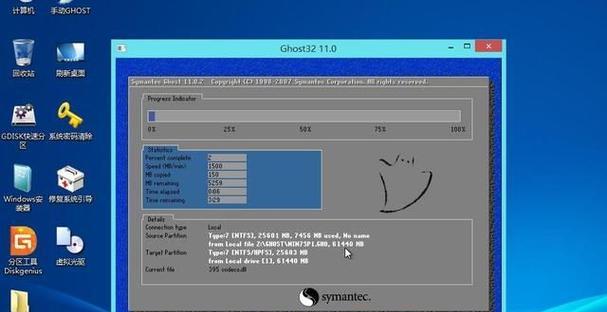
准备安装介质
在进行安装之前,需要准备好Windows7的安装介质。可以购买正版的Windows7安装光盘或者下载Windows7的镜像文件并刻录成光盘或制作成USB启动盘。确保安装介质是可靠的,并且与你的电脑兼容。
设置BIOS
在安装Windows7之前,我们需要进入电脑的BIOS界面进行一些设置。通常可以通过按下Del、F2或者F12等键进入BIOS界面,在“Boot”选项中将启动设备的顺序设置为首先从光盘或USB启动。
启动安装程序
将制作好的Windows7安装光盘或者USB启动盘插入电脑,重新启动电脑。此时,电脑将自动从光盘或USB启动,并进入Windows7的安装界面。
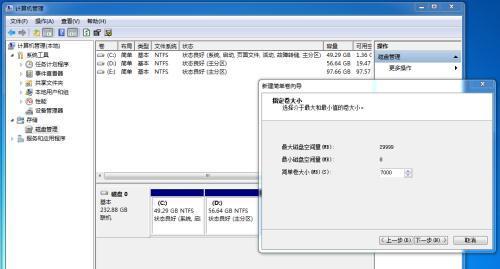
选择安装方式
在安装界面中,根据提示选择“安装”选项,然后选择你要安装的语言和其他个性化设置。接下来,点击“下一步”继续。
接受许可协议
在继续安装之前,需要接受Windows7的许可协议。阅读协议内容后,勾选“我接受许可协议”选项,然后点击“下一步”。
选择安装类型
在接下来的界面中,需要选择安装类型。如果你要将Windows7安装在空白的硬盘上,选择“自定义(高级)”;如果你要将Windows7安装在已有的操作系统上,选择“升级”。
选择安装位置
如果你选择了“自定义(高级)”安装类型,接下来需要选择安装Windows7的硬盘分区。可以选择已有分区进行安装,也可以创建新的分区。
等待安装完成
在选择好安装位置后,点击“下一步”开始安装。此时,系统将自动进行文件复制、系统设置等操作,这个过程可能需要一些时间,请耐心等待。
设置用户名和密码
当文件复制完成后,系统会要求设置用户名和密码。输入你想要设置的用户名和密码,并进行下一步。
选择时区和日期时间
接下来,系统会要求你选择时区和日期时间。根据自己的实际情况进行选择,然后点击“下一步”。
选择网络类型
在安装Windows7后,系统会要求你选择网络类型。如果你直接连接互联网,选择“家庭网络”或“工作网络”;如果没有网络连接,选择“公用网络”。
完成安装
在进行一系列设置后,系统将自动完成安装。此时,你可以开始享受使用Windows7系统带来的便利和功能了。
通过本文的介绍,我们学习了如何在老电脑上安装Windows7系统。从备份数据到设置BIOS,再到选择安装方式和等待安装完成,每个步骤都非常重要。希望本文对你成功安装Windows7系统有所帮助!
标签: #老电脑安装系统

